Konu 03 : Spline-Nurbs Modelleme
|
|
|
- Bulut Neftçi
- 7 yıl önce
- İzleme sayısı:
Transkript
1 Konu 03 : Spline-Nurbs Modelleme Spline Modelleme 3DS MAX ile çoğu kez daha sonra üç boyutlu yüzeye dönüştürülecek daha serbest biçimli iki boyutlu çizimler oluşturmak mümkündür. Bu 2B Çizim elemanları genellikle belirli MODIFIER larla birarada kullanılarak basit ve karmaşık 3D yüzeyler elde etmek için kullanılır. 2B çizim elemanları LINE (çizgi/spline) veya RECTANGLE (dikdörtgen), CIRCLE (çember) vb. geometrik şekillerden meydana gelmektedir. 2B Çizim yapmak için COMMAND PANEL de aşağıdaki gibi SHAPES düğmesine tıklanır: SPLINES başlığı altında yer alan varlık ve şekiller: Line: Çizgi veya spline Circle: Çember Arc: Yay NGon: Altıgen, sekizgen vb. çokgen şekiller Text: Yazı Rectangle: Dikdörtgen Ellipse: Elips Donut: İç içe iki çember Star: Yıldız Helix: Burgu NOT1: Burada yer alan SECTION geçirilmiş olduğu düzlem boyunca kesmiş olduğu yerlerden şekil meydana getirir. Bu işlemde istenen kesit düzlemi farklı ekranlar kullanılarak tanımlanır ve CREATE SHAPE düğmesine tıklanır (Aşağıdaki şekil Front panceresinde yaratıldı). Section silindiğinde sadece 2D şekil kalır: NOT2: Dikdörtgen ve Ngon gibi şekillerin içermiş oldukları değer girildiğinde köşelerin yuvarlatılmasını sağlar. parametresi NOT3: Diğer elemanlardan farklı oluşturma yöntemine sahip olan yazı düğmesi seçildikten sonra aşağıdaki Text kutusuna yazı girilerek oluşturulur. Yazı bileşenleri de diğer Spline elemanları gibi çizgi ve eğrilerden meydana gelir. Telif Hakkı. Copyright 2011 Salih Ofluoğlu Kaynak gösterilmek suretiyle alıntı yapılabilir 1
2 Yazı bileşenleri üzerinde "Edit Mesh" adlı modifier uygulanılarak değişiklikler yapılabilir. Örneğin yanda Element bileşeni ile bir harf yerinden başka yere taşınmıştır. Aynı şekilde bir bileşen "Detach" komutuyla şekilde kopartılabilir. Vertex bileşen modunda Chamfer seçilip harflerin köşeleri pahlanabilir. "Create" ile çizgilerden yeni bir harf/şekil oluşturulabilir. Extrude modifier'ı ile yazı için ayrıca daha sonra derinlik verilebilir. NOT4: Çizim yaparken kullanılacak ekran çok önemlidir. Daha sonra uygulanacak işlemlerde elde edilecek sonucu tamamen etkiler. EXTENDED başlığı altında yer alan varlık ve şekiller (Bu elemanlar özellikle mimari modellemede çelik profil gibi elemanları kolayca oluşturmak için kullanılabilir. Wrectangle Angle Wide Flange Channel Tee Shapes kısmında 2B şekiller geçerli ayarlarında kullanıldığında render işlemi sonrasında görünmezler (Hızlıca bir render almak için düğmesine tıklanabilir). İlgili şekil/çizgi seçilip alttaki RENDERING panelinde ENABLE IN RENDERER onaylanığında ise render edilir hale getirilir. Telif Hakkı. Copyright 2011 Salih Ofluoğlu Kaynak gösterilmek suretiyle alıntı yapılabilir 2
3 Ayrıca seçilen şekil ve çizginin render sırasındaki kalınlığı THICKNESS kutusuna değerler girilerek değiştirilebilir. Bu kalınlığın aynı zamanda ekranda da görünebilmesi için ENABLE IN VIEWPORT kutusunun onaylanması gerekir. ÇİZGİ VE SPLINE OLUŞTURMAK: 2B çizim araçları arasında en önemlisi LINE aracıdır. Bu aracı kullanarak çizgi ve spline varlıkları meydana getirilebilir. CREATION METHOD paneli ile çizginin ne şekilde oluşturulacağı belirlenir. Burada iki seçenek yer alır. Bu iki seçenek birlikte kullanılabilir: Normal tıklama yapıldığında INITIAL TYPE, fare basılı tutularak hareket edildiğinde DRAG TYPE devreye girer. Initial Type: Bu seçenekte çizgiyi meydana getiren noktalar fare sol tuşuna tuşuna normal bir tıklama ile basılarak meydana getirilir. Smooth seçeneği köşeleri yuvarlatarak çizer. Drag Type: İlk noktaya tıkladıktan sonra frae basılı tutularak sürüklenir; bu hareket çizgiye (alttaki seçeneklerde Smooth veya Bezier işaretliyse) bir eğrisellik verir; bir kez daha tıklandığında ise sürüklenirlerek tıklanan kısmın eğrisel olduğu görülebilir. NOT: Smooth ve Bezier seçeneklerinin her ikisi de eğriler oluşturur. Aralarındaki fark Smooth seçeneği köşenin her iki tarafı için aynı eğriselliği meydana getirir. Bezier, Tangent Handle (Teğet tutacağı) ile üzerinde simetrik olmayan işlemler yapılabilen bir nokta biçimidir. Bazı önemli bilgiler: Telif Hakkı. Copyright 2011 Salih Ofluoğlu Kaynak gösterilmek suretiyle alıntı yapılabilir 3
4 Düz Çizmek: Düz çizgi çizmek için SHIFT tuşuna basılı tutulur. Bir başka düz çizme yöntemi ise bu şekiller iki boyutlu olduklarından 2D snap yöntemi ile gerçekleştirilebilir. Snap ayarlarından ( düğmesine sağ tıklanarak açılabilir) Grid noktaları yakalanarak düz ve ölçülü çizmek mümkündür. Çizgiye kaldığı yerden devam etmek: Yukarıdaki Snap seçeneklerinden END POINT veya VERTEX aktif yapılarak, yeni çizgi eskisinin bittiği yerden devam edebilir. Çizgiler arası boşluk Çizgiler arası Line aracıyla boşluk 2D snap ve Vertex Snap ile kapatılmış İki varlıktan herhangi bir tanesi seçiliyken Modify panelinden Attach komutu uygulanarak varlıklar tek bir şekil olarak birleştirilebilirler. NOT: Bu şekilde birleştirilen şekillerde üst üste gelip tekrarlanan noktalar oluşur ve bu yüzden daha sonra bazı modifier'lar uygulandığında istenen etki elde edilemeyebilir. Bu gibi durumlarda üst üste gelen noktalar daha sonra anlatılacağı gibi Weld komutuyla birleştirilmelidir. Çizgiyi tamamlamak: Bir çizgi veya çizgi dizisini tamamlamak için fare sağ tuşuna basılır. Adımı geri almak: BACKSPACE tuşu komuttab çıkmadan son tıklanan noktayı iptal eder ve tekrar bu noktayı oluşturma imkanı verir. Bu tuşa ne kadar basılırsa o kadar geri adım alır. Kapalı şekil oluşturmak: Birkaç nokta oluşturup başlanılan noktaya tekrar tıklandığında program CLOSE SPLINE uyarısı ile program kapalı bir şekil oluşturup oluşturmak istemediğinizi sorar. Olumlu seçenek seçilerek kapalı bir şekil yaratılabilir. Aksi taktirde çizgi oluşturmaya devam edilir. Çizgi oluştururken PAN yapmak: Çizgi çizerken ekranda göremediğiniz bölgelere geçmek amacıyla orta fare tuşuna basarsanız komuttan çıkmış olursunuz. Bunun yerine I tuşuna basarsanız program fareyi hareket ettirdiğinizde gittiğiniz yönde ekranı otomatik olarak kaydırır. Telif Hakkı. Copyright 2011 Salih Ofluoğlu Kaynak gösterilmek suretiyle alıntı yapılabilir 4
5 NOT: Oluşturulan 2B şekillerden kapalı 3B yüzeyler elde edilmek istendiğinde 2B şeklin kapalı ve bileşenlerinin birbirini kesmiyor olması gerekir. Kapalı 2B şekil kapalı 2B yüzey oluşturur Açıklık bulunan şekil, sadece varlıkların üzerinden geçen 3B yüzey meydana getirir. Birbirini kesen varlıklardan oluşan şekil, sadece varlıkların üzerinden geçen 3B yüzey meydana getirir. ÇİZGİ ALT BİLEŞENLERİ İLE ÇALIŞMAK Bir çizgi birkaç bileşenden meydana gelir. Bu bileşenleri görebilmek için çizgi seçiliyken MODIFY menüsüne girilir. Vertex: Bir çizgi veya şekildeki noktalardır. Segment: Noktalar arasında yer alan çizgi veya yaylardır. Spline: Çizgi, çizgi dizisi veya şeklin kendisidir. Bu bileşenlere aynı zamanda SELECTION panelinde yer alan alttaki sembollere tıklanarak da erişilebilir: Telif Hakkı. Copyright 2011 Salih Ofluoğlu Kaynak gösterilmek suretiyle alıntı yapılabilir 5
6 ÖNEMLİ: Çizgi dışındaki diğer 2B şekillerde (RECTANGLE, CIRCLE vb.) bu bileşenlere EDIT SPLINE modifier ı eklenerek ulaşılabilir: Bu vertex ve segmentler üzerine MOVE ve ROTATE gibi transformasyon işlemleri uygulanabilmektedir. NOT: 3DS MAX te dört farklı köşe oluştruma/eğrisellik verme tipi bulunmaktadır: Bu nokta türleri nokta seçilip ekran üzerine sağ tıklandığında beliren QUAD menü ile görüntülenebilir veya MODIFY menüsünde GEOMETRY panelinde çıkar: BEZIER CORNER: Noktanın eğriselliği düzenlemeye yarayan teğet tutamacının iki tarafının birbirinden bağımsız değiştirilebildiği nokta tipidir. BEZIER: Teğet tutamacı noktanın her iki tarafındaki eğriselliği aynı anda etkiler. CORNER: Keskin, düz köşeler yaratır. SMOOTH: Eğrinin her iki tarafında simetrik eğrisellik yaratan nokta biçimidir. Telif Hakkı. Copyright 2011 Salih Ofluoğlu Kaynak gösterilmek suretiyle alıntı yapılabilir 6
7 BİRLEŞİK ŞEKİLLER MEYDANA GETİRMEK Zaman zaman şekillerin birbirleri ile birleşik şekilde çizilmesi istenebilir. Bu birleşik şekiller özellikle MODIFIER uygulanmasını kolaylaştırırlar. Bunun için aşağıdaki gibi START NEW SHAPE düğmesinden onay kaldırılır. Böylece her çizilen çizgi ve şekil bağımsız bir varlık olmaktan çıkar ve birbirine bağlı hale gelir. Oluşturulmuş olan iki bağımsız şekil birbirine ayrıca aşağıdaki adımlarla bağlanabilir. 1. Şekillerden birine EDIT SLPLINE modifier ı uygulanır. 2. Bu modifier ın GEOMETRY panelinde yer alan ATTACH seçilerek birleştirilecek diğer şekil üzerine tıklanır. 3. EXTRUDE modifier ı uygulandığında iki şeklin tek bir şekil olareak hareket ettiği görülebilir. Telif Hakkı. Copyright 2011 Salih Ofluoğlu Kaynak gösterilmek suretiyle alıntı yapılabilir 7
8 NOT: Extrude modifier ı bir kez uygulandığıktan sonra tekrar uygulandığında yine aynı değerle başlar. Örnek: Grid mesafesini 50 cm olarak ayarlayınız. Front ekranında Gridler üzerinden geçerek dikdörtgen aracıyla genişliği 500 cm ve yüksekliği 300 cm olacak bir duvar oluşturunuz. Duvar içine 100x 100 cm like pencere olacak bir dikdörtgen yerleştirin. Bu işlemden önce tüm varlıkların tek bir şeklin parçası olması için Start New Shape kutusundaki onay kaldırılmalıdır. Pencerelere kemerli bir etki vermek için 2D Grid Points Snap ile Modify Panelinde Vertex bileşeni seçiliyken Refine komutuyla pencere orta noktasına tıklanır. Aynı işlem diğer pencere için de tekrarlanır. Pencere orta noktaları üzerine sağ tıklanılıp Smooth nokta olup olmadıkları kontrol edilir, değilse buna dönüştürülürler. Nu nokta Move ile Y yönünde 30 cm pozitif değer girilir. EXTRUDE modifier ını uygulayarak 20 cm lik bir kalınlık verilir. NOT: Pencere üst kısımları Arc aracıyla yarım daire formunda oluşturulabilirler. Başlangıçta üç çizgi ve yay ile meydana getirilen şekilde birleşim noktalarının Weld ile tek nokta haline getirilmesi gerekir. Aksi taktirde Extrude bu varlığı ucu açık olarak algılayacak ve duvar üzerinde pencere boşluğunu açmayacaktır. Telif Hakkı. Copyright 2011 Salih Ofluoğlu Kaynak gösterilmek suretiyle alıntı yapılabilir 8
9 2B VERTEX ÜZERİNDE YAPILABİLECEK BAZI İŞLEMLER Vertex lari numaralandırmak: Vertex lerle ilgili yapılacak işlemlerin daha rahat görüntülenebilmesi için numaralandırlması kolaylık sağlayabilir. Bunun için SELECTION panelinde aşağıdaki kutu onaylanır. Bir noktayı koparmak: İki birleşen noktayı birbirinden ayırmak için ilgili nokta seçildikten sonra GEOMETRY panelinde yer alan BREAK düğmesine tıklanır: Şekile/çizgiye nokta eklemek: Nokta eklemek için genellikle GEOMETRY panelindeki REFINE düğmesi tercih edilir. Telif Hakkı. Copyright 2011 Salih Ofluoğlu Kaynak gösterilmek suretiyle alıntı yapılabilir 9
10 DIVIDE düğmesi segmenti seçiliyken belirtilen sayıda parçaya böler. Bunun dışında GEOMETRY panelindeki INSERT düğmesi çizime açık şekil olduğunda kaldığı yerden devam edecek şekilde nokta ekler veya bir segment üzerine tıklandığından bu segment üzerine nokta ilave eder. Bunun için başlanacak nokta üzerine tıklanır ve tıklanma sürdürülür. Bir noktayı başlangıç noktası yapmak: Bazı 3B yüzey oluşturan komutlarda çizginin nereden başladığı önemlidir. GEOMETRY panelindeki MAKE FIRST düğmesi seçilen noktayı başlangıç noktası haline getirir. İki noktayı tek nokta haline getirmek: GEOMETRY panelindeki WELD düğmesi seçilen iki noktayı seçimin merkezinde birleştirerek tek nokta haline getirir. Açık olan uçtaki noktalar SNAP ve MOVE komutlarıyla üst üste getirildi. WELD komutuyla birleştirildi. Köşe noktaları yuvarlamak veya pahlamak: GEOMETRY panelindeki FILLET ve CHAMFER düğmeleri kullanılır. Telif Hakkı. Copyright 2011 Salih Ofluoğlu Kaynak gösterilmek suretiyle alıntı yapılabilir 10
11 FILLET CHAMFER Çizgiye kalınlık vermek: Bu işlem için şeklin SPLINE bileşeni seçiliyken GEOMETRY panelindeki OUTLINE seçilir. Kutusuna bir kalınlık değeri girilir. Pozitif ve negatif değerler kalınlığın oluşturulacağı yönü değiştirir. 2B çizimlerden 3B yüzeyler oluşturmak 2B çizgi ve spline larla meydana getirien şekillerden bir takım modifier lar yardımı ile 3B yüseyler meydana getirilebilir. LATHE MODIFIER 2B şekilleri kendi etraflarında girilen açı çerçevesinde döndürerek üç boyutlu yüzeyler meyadan getiremeye yarayan bir modifier dır. Modifier uygulandıktan sonra MIN düğmesine tıklanır. Alt kısımda tüm çizgiler orta noktada birleşir. Bu birleşimin tek bir noktaya indirgenmesi için Çeşitli Profiller: onaylanarak düzeltilir. Telif Hakkı. Copyright 2011 Salih Ofluoğlu Kaynak gösterilmek suretiyle alıntı yapılabilir 11
12 Line (profil) seçilip bileşenleri yapılacak değişiklikler yüzeyde de gerçekleşir. Ancak bu işlem sırasında yüzey görünmez. Yapılan değişikleri algılamak için yüzeyin görünmeye devam etmesi istenirse düğmesine tıklanır. Lathe için degrees değeri düşürülerek 360 dereceden daha az dönmesi sağlanabilir. Ayrıca segment sayısı azaltıldığında eğriselliği de azalacaktır. Profile iki türlü kalınlık verilebilir. Birinci yöntem Shell modifier ını kullanmaktır. Kalınlık verilmek istenen yere göre Inner veya Outer amount kısmına değer girilir. İkinci yöntem ise Line bileşenlerinden Spline ı seçmek ve bir outline değeri girmektir. Telif Hakkı. Copyright 2011 Salih Ofluoğlu Kaynak gösterilmek suretiyle alıntı yapılabilir 12
13 Lathe profil için döndürme ekseninin üç şekilde belirler: Lathe parametrelerinden axis döndürme aksının mesafesini düzenler. NOT: İşlem sonucunda iç yüzeyde kalan kısımlar, yüzey normalinin zıt yönünde oldukları için render edilmezler. Render ayarlarında sağlanır. seçilerek bu yüzeylerin render edilmezi BEVEL PROFILE MODIFIER Plan ile kesit görünüşü birleştirerek meydana getirilir. Bir önceki profil bu modifier ile köşeli gerçekleştirilebilir. Burada önce plan şekil seçilir ve modifier uygulanır. Daha sonra ilgili PICK PROFILE seçilip ekrandaki şekil profiline tıklanır. Yüzey altında boşluk kaldığı taktirde modifier gizmo su hareket ettirilerek boşluk kapatılır. Telif Hakkı. Copyright 2011 Salih Ofluoğlu Kaynak gösterilmek suretiyle alıntı yapılabilir 13
14 LOFT CREATE sekmesinden COMPOUND OBJECTS seçilir. İki türlü meydana getirilebilir: Profil (shape) seçilir ve LOFT düğmesine tıklanır. GET PATH düğmesine basıp profilin takip edeceği yol seçilir. Yol (path) seçilir ve LOFT düğmesine tıklanır. GET SHAPE düğmesine basıp yolun üzerinden geçilecek şekil belirlenir. NOT: 3D yüzey ilk seçilen çizginin olduğu yerde meydana gelir. O nedenle genellikle bu işlemlerde yol (path) önce seçilir. Örnek: Helix ve Ngon şekillerinden yandaki şekil meydana getirilir. Helix seçilir ve Loft komutu girilir; Ngon üzerine tıklanılarak profilin yolu kaplaması sağlanır. Yanda aynı işlem donut ve helix ile birlikte yapılmıştır. Görüleceği gibi donu profili değiştiğinde bu değişiklik oluşturulan yüzeye de yansımaktadır. Telif Hakkı. Copyright 2011 Salih Ofluoğlu Kaynak gösterilmek suretiyle alıntı yapılabilir 14
15 Loft Animasyonu: Yukarıdaki Loft işlemi basit bir anahtar kere animasyonunda kullanılabilir. Uygulanan Loft ayarlarındaki Deformations panelinden Scale seçilir. Açılan grafikte şekil için başlangıç ve bitiş boyutu %100 olarak görülmektedir. Animasyonu başlatmak için Trackbar daki düğmesine basılır. Trackbar 0 anahtar karesine getirilir. Grafik ortasına Insert Bezier Point aracı ile tıklanarak bir nokta eklenir ve bu nokta Move Control Point aracıyla yandaki konumuna taşınır. Trackbar 50 anahtar karesine getirilir ve şekil yandaki konumuna getirilir. Trackbar 90 anahtar karesine getirilir ve şekil yandaki konumuna getirilir. Telif Hakkı. Copyright 2011 Salih Ofluoğlu Kaynak gösterilmek suretiyle alıntı yapılabilir 15
16 İşlem bittiğinde animasyon düğmesine basılarak oynatılır. Animasyonu durdurmak için düğmesine basılır. Distance Loft u Loft yaparken bir başka olasılık belirli bir mesafeye göre birden fazla şekli bir yol boyunca harmanlamaktır. Bu işlem için PATH PARAMETERS kısmında ayarlama yapılmıştır. Aşağıdaki örnekte Distance vererek bu işlem yapılmıştır. Distance 0 kotundan yukarı doğru verilmiştir. Önce yol seçilip her seferinde GET SHAPE ile girilen yükseklik paramteresindeki değere göre şekil eklenmiştir. Yandaki örnekte bir merdiven babası meydana getirilmiştir. 2B şekiller Front ekranında meydana getirilmiştir. Yol 20cm grid ekranında gridler takip edilerek 80cm olacak şekilde oluşturulmuştur. Çizgi seçilir; Loft komutuna tıklanır ve Path Parameters altındaki Distance aktif yapılıp Path kutusuna ölçü girilir. Ardından Get Shape ile şekil üzerine tıklanır. Telif Hakkı. Copyright 2011 Salih Ofluoğlu Kaynak gösterilmek suretiyle alıntı yapılabilir 16
17 NOT: Son elde edilen şeklin çember ve kare birleşim bölgesinde burgulanmış bir birleşim görülür. Loft bileşenlerinden Shape seçiliyken üst ve alt bölgelerde aşağıdaki gibi seçim yaparak Rotate komutuyla bu döndürülerek bu burgu düzeltilir. Bu işlem sırasında yüzeye wireframe olarak bakılarak burgu oluşturan çizgilerin birbirleriyle ilişkisi gözlemlenebilir. Telif Hakkı. Copyright 2011 Salih Ofluoğlu Kaynak gösterilmek suretiyle alıntı yapılabilir 17
18 Nurbs Modelleme Nurbs (Non-Uniform Rational B-Spline) modelleme Nurbs spline eğrileri ve bunlardan oluşturulan yüzeylerden meydana getirilen bir modelleme biçimidir. Bu modelleme biçimi genellikle az detaylı organik ve eğrisel formların hızlı bir şekilde meydana getirirken kullanılır. 3DS MAX Nurbs modelleme işlemleri Shapes altından erişilen NURBS Curves ile gerçekleşir. Point Curve seçeneğinde eğri doğrudan tıklanılan noktalarda meydana gelir. CV Curve seçeneğinde tıklanan yerler eğri kontrol noktalarının yer aldığı noktalardır. Eğri doğrudan bu noktalardan meydana gelmez. Nurbs eğrileri için farklı Modifier lar kullanılır. Eğri seçilir ve Modify Paneli altındaki Nurbs Creation Toolbox düğmesine tıklanır. Komut girilir ve eğri(ler)ye tıklanır. Sık kullanılan iki yöntem şu şekildedir: Create Extrude Surface: Seçilen eğriye kalınlık verir. Gerektiği taktirde Flip Normals e tıklanarak yüzey normalleri düzenlenir. Telif Hakkı. Copyright 2011 Salih Ofluoğlu Kaynak gösterilmek suretiyle alıntı yapılabilir 18
19 Create U-Loft Surface: Birden fazla eğrinin arasını yüzeyle doldurur. Yüzeyin kesintisiz, düzgün bir şekilde oluşması için işlem yapılırken en üstten en alta veya tam tersi şekilde sıralı bir şekilde eğrilere tıklanması gerekir. U Loft yöntemi mimari arazi oluşturumunda da kullanılabilir: Eş yükselti Nurbs eğrileri olarak oluşturulur. Move aracı ile eğriler tek tek seçilip Z yönünde yükseltilir. U Loft ile eğriler sırayla aralarında yüzeyler meydana getirilir: Telif Hakkı. Copyright 2011 Salih Ofluoğlu Kaynak gösterilmek suretiyle alıntı yapılabilir 19
Örnekler: Koltuk Modelleme (Model-Evren Çavuşoğlu)
 Örnekler: Koltuk Modelleme (Model-Evren Çavuşoğlu) Rectangle aracıyla 100;85 ölçüsünde bir dikdörtgen oluşturulur Z ekseninde On Face seçiliyken 12 cm Move aracıyla yukarı kaldırılır Yüzeyi Push/Pull ile
Örnekler: Koltuk Modelleme (Model-Evren Çavuşoğlu) Rectangle aracıyla 100;85 ölçüsünde bir dikdörtgen oluşturulur Z ekseninde On Face seçiliyken 12 cm Move aracıyla yukarı kaldırılır Yüzeyi Push/Pull ile
11. TASARIM ŞABLONU KULLANARAK SUNU HAZIRLAMAK
 BÖLÜM 10 11. TASARIM ŞABLONU KULLANARAK SUNU HAZIRLAMAK Powerpoint programında hazır bulunan bir dizi renk ve metin özelliğine sahip sunu dosyalarına Tasarım şablonu ismi verilir. Kullanıcı bu dosyaları
BÖLÜM 10 11. TASARIM ŞABLONU KULLANARAK SUNU HAZIRLAMAK Powerpoint programında hazır bulunan bir dizi renk ve metin özelliğine sahip sunu dosyalarına Tasarım şablonu ismi verilir. Kullanıcı bu dosyaları
Şekil 1.2:Programa giriş penceresi
 1. Firma Tanımlama ve Firma İşlemleri Firmanın açılması Program kurulumu bittikten sonra otomatik olarak masa üstüne SQL Standart Setup ve Standart Seri Versiyonları adında bir klasör atılır. Programda
1. Firma Tanımlama ve Firma İşlemleri Firmanın açılması Program kurulumu bittikten sonra otomatik olarak masa üstüne SQL Standart Setup ve Standart Seri Versiyonları adında bir klasör atılır. Programda
ÖĞRENME FAALĠYETĠ 7. 7. GELĠġMĠġ ÖZELLĠKLER
 ÖĞRENME FAALĠYETĠ 7 AMAÇ ÖĞRENME FAALĠYETĠ 7 Bu faaliyette verilen bilgiler ile hazırlamıģ olduğunuz belgeye uygun baģvuruları (Ġçindekiler Tablosu, Dipnot/sonnot, Ģekil tablosu, resim yazısı vb.) hatasız
ÖĞRENME FAALĠYETĠ 7 AMAÇ ÖĞRENME FAALĠYETĠ 7 Bu faaliyette verilen bilgiler ile hazırlamıģ olduğunuz belgeye uygun baģvuruları (Ġçindekiler Tablosu, Dipnot/sonnot, Ģekil tablosu, resim yazısı vb.) hatasız
DYNAFORM. Ar. Gör. Bülent TÜRKĐŞ
 DYNAFORM Ar. Gör. Bülent TÜRKĐŞ Mekanik Deneyler Lab. Oda no : 240 Katı cisimlerin şekillendirilmesinde kullanılan Superform programından farklı olarak Dynaform programı sac metal şekillendirmede kullanılmaktadır.
DYNAFORM Ar. Gör. Bülent TÜRKĐŞ Mekanik Deneyler Lab. Oda no : 240 Katı cisimlerin şekillendirilmesinde kullanılan Superform programından farklı olarak Dynaform programı sac metal şekillendirmede kullanılmaktadır.
I. HSBS KURUM AYARLARI
 HALK SAĞLIĞI BİLGİ SİSTEMİ(HSBS) I. HSBS KURUM AYARLARI HSBS sistemine giriş yapıldıktan sonra kurum ayarlarına tıklanarak kuruma ait gerekli bilgiler kurum sorumlusu tarafından bir defaya mahsus olarak
HALK SAĞLIĞI BİLGİ SİSTEMİ(HSBS) I. HSBS KURUM AYARLARI HSBS sistemine giriş yapıldıktan sonra kurum ayarlarına tıklanarak kuruma ait gerekli bilgiler kurum sorumlusu tarafından bir defaya mahsus olarak
Cebir Notları. Bağıntı. 1. (9 x-3, 2) = (27, 3 y ) olduğuna göre x + y toplamı kaçtır? 2. (x 2 y 2, 2) = (8, x y) olduğuna göre x y çarpımı kaçtır?
 www.mustafayagci.com, 003 Cebir Notları Mustafa YAĞCI, yagcimustafa@yahoo.com (a, b) şeklinde sıra gözetilerek yazılan ifadeye sıralı ikili Burada a ve b birer sayı olabileceği gibi herhangi iki nesne
www.mustafayagci.com, 003 Cebir Notları Mustafa YAĞCI, yagcimustafa@yahoo.com (a, b) şeklinde sıra gözetilerek yazılan ifadeye sıralı ikili Burada a ve b birer sayı olabileceği gibi herhangi iki nesne
360- ÖDENECEK VERGİ VE FONLAR HESABINA (GELİR VERGİSİ KESİNTİSİ) İLİŞKİN say2000i UYGULAMASI
 360- ÖDENECEK VERGİ VE FONLAR HESABINA (GELİR VERGİSİ KESİNTİSİ) İLİŞKİN say2000i UYGULAMASI Say2000i kapsamına bu yıl dahil olan idare muhasebe birimlerinden intikal eden sorunlardan, 360 hesabının gelir
360- ÖDENECEK VERGİ VE FONLAR HESABINA (GELİR VERGİSİ KESİNTİSİ) İLİŞKİN say2000i UYGULAMASI Say2000i kapsamına bu yıl dahil olan idare muhasebe birimlerinden intikal eden sorunlardan, 360 hesabının gelir
Page 1. Page 3. Not: Doğrusal ölçüde uzunlukların ölçülendirilmesi şekildeki gibidir.
 TEKNİK BİLİMLER MESLEK YÜKSEKOKULU Teknik Resim Ölçülendirmenin Gereği ve Önemi Parçaların üretimi için gerekli değerlerin belli kurallara göre resme (görünüşlere) yansıtılması işlemine ölçülendirme denir.
TEKNİK BİLİMLER MESLEK YÜKSEKOKULU Teknik Resim Ölçülendirmenin Gereği ve Önemi Parçaların üretimi için gerekli değerlerin belli kurallara göre resme (görünüşlere) yansıtılması işlemine ölçülendirme denir.
Yürürlük Tarihi: 12/09/2014 - Kodu: 97298233.ED.7.2.2.1 - Rev. No/Tarihi: 00 1 / 33
 Başvuru Fişleri ekranında talep edilen işlem için başvuru oluşturulurken, (Ekle) butonuna basılır, Başvuran T.C. Kimlik bölümüne başvuran kişinin T.C. numarası yazılır butonuna basılır MERNİS de kayıtlı
Başvuru Fişleri ekranında talep edilen işlem için başvuru oluşturulurken, (Ekle) butonuna basılır, Başvuran T.C. Kimlik bölümüne başvuran kişinin T.C. numarası yazılır butonuna basılır MERNİS de kayıtlı
SLCM - Modül (Ders) Yaratılması
 SAP sisteminde Modül (Ders) Yaratılması işlemleri için PIQ_ACSTRUC Bölüm Kataloğu komutu kullanılır. Bu ekranda gerçekleştirilecek tüm işlemlerde geçerlilik tarihinin doğru belirlenmesi önemlidir. Geçerlilik
SAP sisteminde Modül (Ders) Yaratılması işlemleri için PIQ_ACSTRUC Bölüm Kataloğu komutu kullanılır. Bu ekranda gerçekleştirilecek tüm işlemlerde geçerlilik tarihinin doğru belirlenmesi önemlidir. Geçerlilik
Bilgisayar Uygulamaları PSİ105
 Bilgisayar Uygulamaları PSİ105 Yrd.Doç.Dr. Serdar YILMAZ Kaynak: Marmara Üniversitesi Teknik Eğitim Fakültesi Bilgisayar Kursu Ders Notları, Kasım 2007 1 2 3 4 5 6 7 8 9 10 11 12 Başlat Düğmesi Bilgisayarınızı
Bilgisayar Uygulamaları PSİ105 Yrd.Doç.Dr. Serdar YILMAZ Kaynak: Marmara Üniversitesi Teknik Eğitim Fakültesi Bilgisayar Kursu Ders Notları, Kasım 2007 1 2 3 4 5 6 7 8 9 10 11 12 Başlat Düğmesi Bilgisayarınızı
SOLIDWORKS SIMILATION İLE TASARIM ÇALIŞMASI (DESIGN STUDY) OLUŞTURMA
 SOLIDWORKS SIMILATION İLE TASARIM ÇALIŞMASI (DESIGN STUDY) OLUŞTURMA Aşağıda ölçüleri ile verilen Sketch i oluşturunuz. 100 mm lik Ekstürüzyon mesafesi ile katı model oluşturunuz. (Features-->Extruded
SOLIDWORKS SIMILATION İLE TASARIM ÇALIŞMASI (DESIGN STUDY) OLUŞTURMA Aşağıda ölçüleri ile verilen Sketch i oluşturunuz. 100 mm lik Ekstürüzyon mesafesi ile katı model oluşturunuz. (Features-->Extruded
Origami. Bu kitapç n sahibi. Haz rlayan: Asl Zülal Foto raflar: Burak Murat Bayram Tasar m: Ay egül Do an Bircan Çizimler: Bengi Gencer
 Origami Bu kitapç n sahibi Haz rlayan: Asl Zülal Foto raflar: Burak Murat Bayram Tasar m: Ay egül Do an Bircan Çizimler: Bengi Gencer A ustosböce i 1 2 Kâ d üçgen Üçgenin uzun kenar n n iki kö esi üçüncü
Origami Bu kitapç n sahibi Haz rlayan: Asl Zülal Foto raflar: Burak Murat Bayram Tasar m: Ay egül Do an Bircan Çizimler: Bengi Gencer A ustosböce i 1 2 Kâ d üçgen Üçgenin uzun kenar n n iki kö esi üçüncü
Genel bilgiler Windows gezgini Kes Kopyala Yapıştır komutları. 4 Bilinen Dosya Uzantıları
 İÇERİK 2 Dosya ve Klasör İşlemleri 3 Giriş BİLGİ TEKNOLOJİLERİ VE UYGULAMALARI Windows 7 - Devam ÖĞR. GÖR. HASAN ALİ AKYÜREK http://www.hasanakyurek.com Sürümler Sürüm Karşılaştırmaları Masaüstü Görev
İÇERİK 2 Dosya ve Klasör İşlemleri 3 Giriş BİLGİ TEKNOLOJİLERİ VE UYGULAMALARI Windows 7 - Devam ÖĞR. GÖR. HASAN ALİ AKYÜREK http://www.hasanakyurek.com Sürümler Sürüm Karşılaştırmaları Masaüstü Görev
Bilardo: Simetri ve Pisagor Teoremi
 Bilardo: Simetri ve Pisagor Teoremi Meral Tosun 30 Ağustos 2015 Bilardo, uzunluğu genişliğinin iki katı olan masalarda en az 3 top ile oynanır. Oyundaki toplam top sayısına ve vuruş kurallarına göre değişik
Bilardo: Simetri ve Pisagor Teoremi Meral Tosun 30 Ağustos 2015 Bilardo, uzunluğu genişliğinin iki katı olan masalarda en az 3 top ile oynanır. Oyundaki toplam top sayısına ve vuruş kurallarına göre değişik
Outlook 2010 Eski Hesabın Kaldırılması Yeni Hesabın Tanımlanması
 Outlook 2010 Eski Hesabın Kaldırılması Yeni Hesabın Tanımlanması Üniversitemizde görevli tüm personelimizin Posta hesapları Ada.Net firması tarafından yönetilmekteydi, 25 Mart 2013 tarihinden itibaren
Outlook 2010 Eski Hesabın Kaldırılması Yeni Hesabın Tanımlanması Üniversitemizde görevli tüm personelimizin Posta hesapları Ada.Net firması tarafından yönetilmekteydi, 25 Mart 2013 tarihinden itibaren
2013 YGS MATEMATİK Soruları
 0 YGS MTEMTİK Soruları. 0 YGS + m = olduğuna göre, m kaçtır? ) ) ) D) 6 E) 7. 0 YGS a ve b birer gerçel sayı olmak üzere, a a = b b a.b = olduğuna göre, a + b toplamı kaçtır? ) 6 ) ) D) E). 0 YGS.(0,)
0 YGS MTEMTİK Soruları. 0 YGS + m = olduğuna göre, m kaçtır? ) ) ) D) 6 E) 7. 0 YGS a ve b birer gerçel sayı olmak üzere, a a = b b a.b = olduğuna göre, a + b toplamı kaçtır? ) 6 ) ) D) E). 0 YGS.(0,)
GEOMETRİK YÜZEYLER (SURFACES)
 GEOMETRİK YÜZEYLER (SURFACES) Yüzey geometrik olarak kalınlığı sıfır kabul edilen düzlemler anlamına gelir. SURFACES araç çubuğu üzerinde bulunan düğmeler yardımı ile çizilirler. Bazıları ile ilgili çizim
GEOMETRİK YÜZEYLER (SURFACES) Yüzey geometrik olarak kalınlığı sıfır kabul edilen düzlemler anlamına gelir. SURFACES araç çubuğu üzerinde bulunan düğmeler yardımı ile çizilirler. Bazıları ile ilgili çizim
7. SINIF ÖĞRETİM PROGRAMI
 7. SINIF ÖĞRETİM PROGRAMI Öğrenme Alanları ve Alt Öğrenme Alanları 7.1. Sayılar ve İşlemler 7.1.1. Tam Sayılarla Çarpma ve Bölme İşlemleri 7.1.2. Rasyonel Sayılar 7.1.3. Rasyonel Sayılarla İşlemler 7.1.4.
7. SINIF ÖĞRETİM PROGRAMI Öğrenme Alanları ve Alt Öğrenme Alanları 7.1. Sayılar ve İşlemler 7.1.1. Tam Sayılarla Çarpma ve Bölme İşlemleri 7.1.2. Rasyonel Sayılar 7.1.3. Rasyonel Sayılarla İşlemler 7.1.4.
KATEGORİSEL VERİ ANALİZİ (χ 2 testi)
 KATEGORİSEL VERİ ANALİZİ (χ 2 testi) 1 Giriş.. Değişkenleri nitel ve nicel değişkenler olarak iki kısımda inceleyebiliriz. Şimdiye kadar hep nicel değişkenler için hesaplamalar ve testler yaptık. Fakat
KATEGORİSEL VERİ ANALİZİ (χ 2 testi) 1 Giriş.. Değişkenleri nitel ve nicel değişkenler olarak iki kısımda inceleyebiliriz. Şimdiye kadar hep nicel değişkenler için hesaplamalar ve testler yaptık. Fakat
T.C. MİLLÎ EĞİTİM BAKANLIĞI METAL TEKNOLOJİSİ SAC METAL
 T.C. MİLLÎ EĞİTİM BAKANLIĞI METAL TEKNOLOJİSİ SAC METAL Ankara, 2013 Bu modül, mesleki ve teknik eğitim okul/kurumlarında uygulanan Çerçeve Öğretim Programlarında yer alan yeterlikleri kazandırmaya yönelik
T.C. MİLLÎ EĞİTİM BAKANLIĞI METAL TEKNOLOJİSİ SAC METAL Ankara, 2013 Bu modül, mesleki ve teknik eğitim okul/kurumlarında uygulanan Çerçeve Öğretim Programlarında yer alan yeterlikleri kazandırmaya yönelik
Şekil 1. Sistem Açılış Sayfası
 Sistemin Kullanım Amacı E-Tedarik, Türkiye Petrolleri nin doğrudan alım süreci sırasında firmalardan teklif alma kısmının elektronik ortama aktarılması amacıyla oluşturulmuş bir web tabanlı sistemdir.
Sistemin Kullanım Amacı E-Tedarik, Türkiye Petrolleri nin doğrudan alım süreci sırasında firmalardan teklif alma kısmının elektronik ortama aktarılması amacıyla oluşturulmuş bir web tabanlı sistemdir.
uzman yaklaşımı Branş Analizi öğretim teknolojileri ve materyal tasarımı Dr. Levent VEZNEDAROĞLU
 Branş Analizi öğretim teknolojileri ve materyal tasarımı de yer alan öğretim teknolojileri ve materyal tasarımı sorularının çoğunluğu kolay, bir kısmı da orta düzeydedir. Sınavda siz öğretmen adaylarını
Branş Analizi öğretim teknolojileri ve materyal tasarımı de yer alan öğretim teknolojileri ve materyal tasarımı sorularının çoğunluğu kolay, bir kısmı da orta düzeydedir. Sınavda siz öğretmen adaylarını
TOLERANSLAR VE YÜZEY İŞLEME İŞARETLERİ
 TOLERANSLAR VE YÜZEY İŞLEME İŞARETLERİ I-DEAS' ta boyutsal ve şekil - konum toleranslarının gösterimi DESIGN ve DRAFTING Uygulamasında gerçekleştirilir. BOYUTSAL TOLERANSLAR: Bir parçaya ilişkin boyutsal
TOLERANSLAR VE YÜZEY İŞLEME İŞARETLERİ I-DEAS' ta boyutsal ve şekil - konum toleranslarının gösterimi DESIGN ve DRAFTING Uygulamasında gerçekleştirilir. BOYUTSAL TOLERANSLAR: Bir parçaya ilişkin boyutsal
ÖĞRENCİ BİLGİ EKRANI... 2 1)ZORUNLU DERSLER... 6 2)ÜST DÖNEM DERSLERİ... 8 3)BAŞARILI OLUNAN DERSLER... 8 4)SEÇMELİ DERSLER...
 ÖĞRENCİ BİLGİ EKRANI... 2 1)ZORUNLU DERSLER... 6 2)ÜST DÖNEM DERSLERİ... 8 3)BAŞARILI OLUNAN DERSLER... 8 4)SEÇMELİ DERSLER... 9 5)PROGRAM DIŞI DERSLER... 10 1 ÖĞRENCİ BİLGİ EKRANI Kayıtlanma aşamasında
ÖĞRENCİ BİLGİ EKRANI... 2 1)ZORUNLU DERSLER... 6 2)ÜST DÖNEM DERSLERİ... 8 3)BAŞARILI OLUNAN DERSLER... 8 4)SEÇMELİ DERSLER... 9 5)PROGRAM DIŞI DERSLER... 10 1 ÖĞRENCİ BİLGİ EKRANI Kayıtlanma aşamasında
Q-BIZ VIEWER KULLANIM KILAVUZU
 Q-BIZ VIEWER KULLANIM KILAVUZU 1 İçindekiler 1. Q-BIZ VIEWER NEDİR?... 3 2. Q-Biz Viewer a Giriş... 3 3. Q-Biz Viewer Ayarları... 3 3.1. Yerleşim... 4 3.1.1. Pencere Yönetimi... 4 3.1.2. Paylaş... 5 3.1.3.
Q-BIZ VIEWER KULLANIM KILAVUZU 1 İçindekiler 1. Q-BIZ VIEWER NEDİR?... 3 2. Q-Biz Viewer a Giriş... 3 3. Q-Biz Viewer Ayarları... 3 3.1. Yerleşim... 4 3.1.1. Pencere Yönetimi... 4 3.1.2. Paylaş... 5 3.1.3.
VEZNE PROGRAMINDA POSTA ÜCRETİ İLE İLGİLİ YAPILAN DÜZENLEMELER (Vezne Sürüm: 4.3.0.5) 02.09.2010
 VEZNE PROGRAMINDA POSTA ÜCRETİ İLE İLGİLİ YAPILAN DÜZENLEMELER (Vezne Sürüm: 4.3.0.5) 02.09.2010 İÇİNDEKİLER 1. EK ÜCRETLERDE YAPILAN DEĞİŞİKLİKLER... 2 a. Tarife ve Kademe Ayarları (F4) Ekranında Yapılan
VEZNE PROGRAMINDA POSTA ÜCRETİ İLE İLGİLİ YAPILAN DÜZENLEMELER (Vezne Sürüm: 4.3.0.5) 02.09.2010 İÇİNDEKİLER 1. EK ÜCRETLERDE YAPILAN DEĞİŞİKLİKLER... 2 a. Tarife ve Kademe Ayarları (F4) Ekranında Yapılan
Teftiş Kurulu Teftiş Modülü Kullanım Kılavuzu
 Teftiş Kurulu Teftiş Modülü Kullanım Kılavuzu TEFTİŞ PROGRAMLARI - Giriş e-içişleri ana sayfasına giriş yapıldıktan sonra, adınızın üzerine tıklayarak Teftiş Kurulu nda sahip olduğunuz yetki seçilir. Arama
Teftiş Kurulu Teftiş Modülü Kullanım Kılavuzu TEFTİŞ PROGRAMLARI - Giriş e-içişleri ana sayfasına giriş yapıldıktan sonra, adınızın üzerine tıklayarak Teftiş Kurulu nda sahip olduğunuz yetki seçilir. Arama
Çılgın Yıldızlar. Soru:
 Çılgın Yıldızlar Ayşe'nin dört adet plastik yıldızı vardır. Her yıldızın büyüklüğü, rengi, kenar kalınlığı ve köşe sayısı farklıdır. Ayşe, yıldızlarını bu özelliklerine göre sıralamayı seviyor. Örneğin,
Çılgın Yıldızlar Ayşe'nin dört adet plastik yıldızı vardır. Her yıldızın büyüklüğü, rengi, kenar kalınlığı ve köşe sayısı farklıdır. Ayşe, yıldızlarını bu özelliklerine göre sıralamayı seviyor. Örneğin,
EPKAS (ELEKTRONİK PROJE KONTROL ARŞİVLEME SİSTEMİ) WEB KULLANIM KILAVUZU
 EPKAS (ELEKTRONİK PROJE KONTROL ARŞİVLEME SİSTEMİ) WEB KULLANIM KILAVUZU Elektronik Proje Kontrol Arşivleme Sistemi, Belediye hizmetleri içerisinde yer alan Yapı Ruhsatı Verilmesi, Tadilatının Yapılması
EPKAS (ELEKTRONİK PROJE KONTROL ARŞİVLEME SİSTEMİ) WEB KULLANIM KILAVUZU Elektronik Proje Kontrol Arşivleme Sistemi, Belediye hizmetleri içerisinde yer alan Yapı Ruhsatı Verilmesi, Tadilatının Yapılması
ULUDAĞ ÜNİVERSİTESİ ELEKTRONİK MÜHENDİSLİĞİ BÖLÜMÜ ELN3052 OTOMATİK KONTROL
 ULUDAĞ ÜNİVERSİTESİ ELEKTRONİK MÜHENDİSLİĞİ BÖLÜMÜ ELN3052 OTOMATİK KONTROL 2009-200 BAHAR ÖDEV 3 Konu: MATLAB ve Simulink programı ile PID ayarlarının bulunması ÖDEVDE İSTENENLER: Örnek olarak belirlenen
ULUDAĞ ÜNİVERSİTESİ ELEKTRONİK MÜHENDİSLİĞİ BÖLÜMÜ ELN3052 OTOMATİK KONTROL 2009-200 BAHAR ÖDEV 3 Konu: MATLAB ve Simulink programı ile PID ayarlarının bulunması ÖDEVDE İSTENENLER: Örnek olarak belirlenen
İKİ BOYUTLU GÖRSEL ARAÇLAR HARİTALAR
 İKİ BOYUTLU GÖRSEL ARAÇLAR HARİTALAR 1 Bir dersin sunumunda, sözel anlatımlar yanında çizimler, şemalar ve grafikler kullanılması; bilginin aktarılmasında, hem duyu organı olarak gözün, hem de düşünme-ilişkilendirme
İKİ BOYUTLU GÖRSEL ARAÇLAR HARİTALAR 1 Bir dersin sunumunda, sözel anlatımlar yanında çizimler, şemalar ve grafikler kullanılması; bilginin aktarılmasında, hem duyu organı olarak gözün, hem de düşünme-ilişkilendirme
ve Menüleri Özelleştirmek, Sistem Ayarlarını Değiştirmek
 Masaüstünü ve Menüleri Özelleştirmek ve Sistem Ayarlarnıı Değiştirmek 36 4 Masaüstünü ve Menüleri Özelleştirmek, Sistem Ayarlarını Değiştirmek Bu bölümde Görev Çubuğu Özelliklerini kullanarak, Görev Çubuğu
Masaüstünü ve Menüleri Özelleştirmek ve Sistem Ayarlarnıı Değiştirmek 36 4 Masaüstünü ve Menüleri Özelleştirmek, Sistem Ayarlarını Değiştirmek Bu bölümde Görev Çubuğu Özelliklerini kullanarak, Görev Çubuğu
Digifresh Kullanım Kılavuzu
 DigiFresh programını çalıştırmadan önce bilgisayarınıza Net Framework kütüphanesinin yüklü olması gerekmektedir. Aşağıdaki linkten indirelebilir. http://www.microsoft.com/tr-tr/download/confirmation.aspx?id=17851
DigiFresh programını çalıştırmadan önce bilgisayarınıza Net Framework kütüphanesinin yüklü olması gerekmektedir. Aşağıdaki linkten indirelebilir. http://www.microsoft.com/tr-tr/download/confirmation.aspx?id=17851
KILAVUZ SORU ÇÖZÜMLERİ Matematik
 FRAKTALLAR -. Ünite 9. A seçeneğinde verilen şekil adet doğru parçası, B seçeneğinde bulunan şekil 6 adet doğru parçası C seçeneğinde bulunan şekil ise 0 adet doğru parçası kullanılarak oluşturulmuştur.
FRAKTALLAR -. Ünite 9. A seçeneğinde verilen şekil adet doğru parçası, B seçeneğinde bulunan şekil 6 adet doğru parçası C seçeneğinde bulunan şekil ise 0 adet doğru parçası kullanılarak oluşturulmuştur.
ELITE A.G. KS100/HEFM SICAK-SOĞUK ETĐKET BOY KESME VE ĐŞARETLEME MAKĐNASI KULLANIM KILAVUZU
 ELITE A.G. KS100/HEFM SICAK-SOĞUK ETĐKET BOY KESME VE ĐŞARETLEME MAKĐNASI KULLANIM KILAVUZU ANA EKRAN Makinenin şalteri açıldığında 5 sn boyunca açılış ekranı gelir. Daha sonra ana ekrana geçilir. Bu ekranda
ELITE A.G. KS100/HEFM SICAK-SOĞUK ETĐKET BOY KESME VE ĐŞARETLEME MAKĐNASI KULLANIM KILAVUZU ANA EKRAN Makinenin şalteri açıldığında 5 sn boyunca açılış ekranı gelir. Daha sonra ana ekrana geçilir. Bu ekranda
Braille Star 40 Başvuru Kitapçığı Sürüm 4.0 Lütfen bu başvuru kitapçığıyla birlikte paketinizde bulunan kullanıcı kılavuzunu da gözden geçirin.
 Braille Star 40 Başvuru Kitapçığı Sürüm 4.0 Lütfen bu başvuru kitapçığıyla birlikte paketinizde bulunan kullanıcı kılavuzunu da gözden geçirin. Cihazın ön tarafında orta kısımda 2 adet aralık tuşu yer
Braille Star 40 Başvuru Kitapçığı Sürüm 4.0 Lütfen bu başvuru kitapçığıyla birlikte paketinizde bulunan kullanıcı kılavuzunu da gözden geçirin. Cihazın ön tarafında orta kısımda 2 adet aralık tuşu yer
ŞİFRESİ KİLİTLENEN MUHTARA PAROLA OLUŞTURMA HAKKI VERİLMESİ (EK-3)
 ŞİFRESİ KİLİTLENEN MUHTARA PAROLA OLUŞTURMA HAKKI VERİLMESİ (EK-3) Bilindiği üzere, parolasını unutan muhtarlarımıza parola oluşturma işlemlerini yapabilmeleri için bir ekran tasarlanmıştır. Ancak, muhtarlarımızın
ŞİFRESİ KİLİTLENEN MUHTARA PAROLA OLUŞTURMA HAKKI VERİLMESİ (EK-3) Bilindiği üzere, parolasını unutan muhtarlarımıza parola oluşturma işlemlerini yapabilmeleri için bir ekran tasarlanmıştır. Ancak, muhtarlarımızın
https://intvd.gib.gov.tr/internetvd/html/excelgondermehakkinda_tevkifatlifatura_tr.h...
 Page 1 of 7 Tevkifatlı Satış Faturası listesinin excel dosyası olarak oluşturulması için gerekli açıklamalar Oluşturulan excel dosyasının yüklenmesinde karşılaşılan sorunların çözümü (Teknik açıklamalar)
Page 1 of 7 Tevkifatlı Satış Faturası listesinin excel dosyası olarak oluşturulması için gerekli açıklamalar Oluşturulan excel dosyasının yüklenmesinde karşılaşılan sorunların çözümü (Teknik açıklamalar)
Masa Örneği (standard primitives)
 Masa Örneği (standard primitives) 1. Yeni grid ölçüleri ile başlanır: NOT: Grid ölçü değeri aşağıdaki alanda gözükmesi için ekranın tazelenmesi gerekir. Bunun için aktif olandan farklı bir viewport ile
Masa Örneği (standard primitives) 1. Yeni grid ölçüleri ile başlanır: NOT: Grid ölçü değeri aşağıdaki alanda gözükmesi için ekranın tazelenmesi gerekir. Bunun için aktif olandan farklı bir viewport ile
ÜNİTE ÖĞRENME ALANI/ ALT ÖĞRENME ALANI SAYILAR Sayılar KAZANIMLAR 1. Deste ve düzineyi örneklerle açıklar. 2. Nesne sayısı 100 den az olan bir çokluğu
 MATEMATİK 2. SINIF ÜNİTELENDİRİLMİŞ YILLIK PLAN ÜNİTE ÖĞRENME ALANI ALT ÖĞRENME ALANI KAZANIM TOPLAM KAZANIM SAYISI 1 SAYILAR Sayılar 1-2-3-4-5 Toplama Çıkarma 1 Çarpma 1-2 GEOMETRİ Örüntü ve Süslemeler
MATEMATİK 2. SINIF ÜNİTELENDİRİLMİŞ YILLIK PLAN ÜNİTE ÖĞRENME ALANI ALT ÖĞRENME ALANI KAZANIM TOPLAM KAZANIM SAYISI 1 SAYILAR Sayılar 1-2-3-4-5 Toplama Çıkarma 1 Çarpma 1-2 GEOMETRİ Örüntü ve Süslemeler
KolayOfis Başlangıç Rehberi Kısa Mesaj Yönetimi
 1 İçindekiler KolayOfis e Hoş Geldiniz Sözleşme İmza İşleminin Tamamlanması Kullanıcı Bilgilerinin Hazırlanması Destek Hizmeti Kısa Mesaj Yönetimi Duruşma, Ara Karar ve İş Planı Bilgilendirmesi Duruşma,
1 İçindekiler KolayOfis e Hoş Geldiniz Sözleşme İmza İşleminin Tamamlanması Kullanıcı Bilgilerinin Hazırlanması Destek Hizmeti Kısa Mesaj Yönetimi Duruşma, Ara Karar ve İş Planı Bilgilendirmesi Duruşma,
AIMCO AIMCO. Kullanım Kılavuzu. Mayıs 2016
 AIMCO AIMCO Kullanım Kılavuzu Mayıs 2016 MB Akademi Küçükbakkalköy Mah. Dudullu Cd. Brandium Rezidans R2 Blok No:23-25 No:126 Ataşehir / İSTANBUL Tel: 0216 692 01 91 Web: www.mbakademi.com.tr 2 AIMCO Mobil
AIMCO AIMCO Kullanım Kılavuzu Mayıs 2016 MB Akademi Küçükbakkalköy Mah. Dudullu Cd. Brandium Rezidans R2 Blok No:23-25 No:126 Ataşehir / İSTANBUL Tel: 0216 692 01 91 Web: www.mbakademi.com.tr 2 AIMCO Mobil
http://acikogretimx.com
 09 S 0- İstatistik sorularının cevaplanmasında gerekli olabilecek tablolar ve ormüller bu kitapçığın sonunda verilmiştir.. şağıdakilerden hangisi istatistik birimi değildir? ) Doğum B) ile C) Traik kazası
09 S 0- İstatistik sorularının cevaplanmasında gerekli olabilecek tablolar ve ormüller bu kitapçığın sonunda verilmiştir.. şağıdakilerden hangisi istatistik birimi değildir? ) Doğum B) ile C) Traik kazası
TEK PENCERE SİSTEMİ Dahilde İşleme İzni Memur Kılavuzu
 TEK PENCERE SİSTEMİ Dahilde İşleme İzni Memur Kılavuzu Yükümlülerce gümrük idarelerine yapılan dahilde işleme izni başvuruları, Tek Pencere Sistemi E-başvuru Uygulaması üzerinden elektronik ortamdan yapılacak
TEK PENCERE SİSTEMİ Dahilde İşleme İzni Memur Kılavuzu Yükümlülerce gümrük idarelerine yapılan dahilde işleme izni başvuruları, Tek Pencere Sistemi E-başvuru Uygulaması üzerinden elektronik ortamdan yapılacak
DENEY NO: 9 ÜÇ EKSENLİ BASMA DAYANIMI DENEYİ (TRIAXIAL COMPRESSIVE STRENGTH TEST)
 DENEY NO: 9 ÜÇ EKSENLİ BASMA DAYANIMI DENEYİ (TRIAXIAL COMPRESSIVE STRENGTH TEST) 1. AMAÇ: Bu deney, üç eksenli sıkışmaya maruz kalan silindirik kayaç örneklerinin makaslama dayanımı parametrelerinin saptanması
DENEY NO: 9 ÜÇ EKSENLİ BASMA DAYANIMI DENEYİ (TRIAXIAL COMPRESSIVE STRENGTH TEST) 1. AMAÇ: Bu deney, üç eksenli sıkışmaya maruz kalan silindirik kayaç örneklerinin makaslama dayanımı parametrelerinin saptanması
ANALOG LABORATUARI İÇİN BAZI GEREKLİ BİLGİLER
 ANALOG LABORATUARI İÇİN BAZI GEREKLİ BİLGİLER Şekil-1: BREADBOARD Yukarıda, deneylerde kullandığımız breadboard un şekli görünmektedir. Bu board üzerinde harflerle isimlendirilen satırlar ve numaralarla
ANALOG LABORATUARI İÇİN BAZI GEREKLİ BİLGİLER Şekil-1: BREADBOARD Yukarıda, deneylerde kullandığımız breadboard un şekli görünmektedir. Bu board üzerinde harflerle isimlendirilen satırlar ve numaralarla
ATAÇ Bilgilendirme Politikası
 ATAÇ Bilgilendirme Politikası Amaç Bilgilendirme politikasının temel amacı, grubun genel stratejileri çerçevesinde, ATAÇ İnş. ve San. A.Ş. nin, hak ve yararlarını da gözeterek, ticari sır niteliğindeki
ATAÇ Bilgilendirme Politikası Amaç Bilgilendirme politikasının temel amacı, grubun genel stratejileri çerçevesinde, ATAÇ İnş. ve San. A.Ş. nin, hak ve yararlarını da gözeterek, ticari sır niteliğindeki
ÖĞRENME FAALĠYETĠ 6 ÖĞRENME FAALĠYETĠ 6. 6. NESNE ĠġLEMLERĠ
 ÖĞRENME FAALĠYETĠ 6 AMAÇ ÖĞRENME FAALĠYETĠ 6 Bu faaliyette verilen bilgiler ile belgeye uygun nesne iģlemlerini (Ģekil, resim, grafik, metin kutusu vb.) planlı ve hatasız yapabileceksiniz. ARAġTIRMA Kelime
ÖĞRENME FAALĠYETĠ 6 AMAÇ ÖĞRENME FAALĠYETĠ 6 Bu faaliyette verilen bilgiler ile belgeye uygun nesne iģlemlerini (Ģekil, resim, grafik, metin kutusu vb.) planlı ve hatasız yapabileceksiniz. ARAġTIRMA Kelime
13 Kasım 2012. İlgili Modül/ler : Satın Alma ve Teklif Yönetimi. İlgili Versiyon/lar : ETA:SQL, ETA:V.8-SQL
 13 Kasım 2012 İlgili Versiyon/lar : ETA:SQL, ETA:V.8-SQL STOK BİLGİLERİNİ KULLANARAK TOPLU ALIM TALEP FİŞİ OLUŞTURMA Satın Alma ve Teklif Yönetimi modülü ile ihtiyaç duyulan stoklar otomatik belirlenip,
13 Kasım 2012 İlgili Versiyon/lar : ETA:SQL, ETA:V.8-SQL STOK BİLGİLERİNİ KULLANARAK TOPLU ALIM TALEP FİŞİ OLUŞTURMA Satın Alma ve Teklif Yönetimi modülü ile ihtiyaç duyulan stoklar otomatik belirlenip,
YSÖP KULLANIM KILAVUZU
 YSÖP KULLANIM KILAVUZU 1. Yetiştirici Sınıf Açılacak Okul İşlemleri (İlin Kullanacağı Ekran) İlçe Milli Eğitim Müdürlükleri Yetiştirici Sınıf Öğretim Programını uygulayacak okul/okulları Yetiştirici Sınıf
YSÖP KULLANIM KILAVUZU 1. Yetiştirici Sınıf Açılacak Okul İşlemleri (İlin Kullanacağı Ekran) İlçe Milli Eğitim Müdürlükleri Yetiştirici Sınıf Öğretim Programını uygulayacak okul/okulları Yetiştirici Sınıf
5. ÜNİTE KUMANDA DEVRE ŞEMALARI ÇİZİMİ
 5. ÜNİTE KUMANDA DEVRE ŞEMALARI ÇİZİMİ KONULAR 1. Kumanda Devreleri 2. Doğru Akım Motorları Kumanda Devreleri 3. Alternatif Akım Motorları Kumanda Devreleri GİRİŞ Otomatik kumanda devrelerinde motorun
5. ÜNİTE KUMANDA DEVRE ŞEMALARI ÇİZİMİ KONULAR 1. Kumanda Devreleri 2. Doğru Akım Motorları Kumanda Devreleri 3. Alternatif Akım Motorları Kumanda Devreleri GİRİŞ Otomatik kumanda devrelerinde motorun
CSD-OS İşletim Sistemi Projesi - Fonksiyon Açıklama Standardı
 CSD-OS İşletim Sistemi Projesi - Fonksiyon Açıklama Standardı C ve Sistem Programcıları Derneği Kasım 2002 İçindekiler: 1 -GIRIŞ 3 1.1.NEDEN STANDARTLARA IHTIYACIMIZ VAR? 3 2 -İMLA VE YAZIM 3 2.1.TÜRKÇE
CSD-OS İşletim Sistemi Projesi - Fonksiyon Açıklama Standardı C ve Sistem Programcıları Derneği Kasım 2002 İçindekiler: 1 -GIRIŞ 3 1.1.NEDEN STANDARTLARA IHTIYACIMIZ VAR? 3 2 -İMLA VE YAZIM 3 2.1.TÜRKÇE
DOĞALGAZ SEKTÖRÜ LEAP MODELLEMESİ
 DOĞALGAZ SEKTÖRÜ LEAP MODELLEMESİ Selim Çelikten Yunus Emre İcik Ankara, 2012 Sektörün 3 segmenti ve bu segmentlerin Enerji Yoğunluğu ifadeleri: Konut: Yıllık Sabit Tüketim Sm3 + HDDSm3Tüketim/HDD Sanayi:
DOĞALGAZ SEKTÖRÜ LEAP MODELLEMESİ Selim Çelikten Yunus Emre İcik Ankara, 2012 Sektörün 3 segmenti ve bu segmentlerin Enerji Yoğunluğu ifadeleri: Konut: Yıllık Sabit Tüketim Sm3 + HDDSm3Tüketim/HDD Sanayi:
BIM BUILDING INFORMATION MODELING YAPI BİLGİ MODELİ
 BIM BUILDING INFORMATION MODELING YAPI BİLGİ MODELİ S u n u m ö z e t i 1. Bölüm: Genel tanımlar 2. Bölüm: BIM e gereksinim 3. Bölüm: Birlikte çalışabilirlik ve BIM veri standardı 4. Bölüm: BIM verisi
BIM BUILDING INFORMATION MODELING YAPI BİLGİ MODELİ S u n u m ö z e t i 1. Bölüm: Genel tanımlar 2. Bölüm: BIM e gereksinim 3. Bölüm: Birlikte çalışabilirlik ve BIM veri standardı 4. Bölüm: BIM verisi
1. Mesaj Tipi ve Mesaj Fonksiyonu Bazında Bildirim Mail Adresi Tanımlama Đşlemleri
 MERKEZĐ KAYDĐ SĐSTEM KULLANICI KILAVUZU MESAJ TĐPĐ VE MESAJ FONKSĐYONU BAZINDA BĐLDĐRĐM MAIL ADRESĐ TANIMLAMA Đçindekiler Đçindekiler... 2 1. Mesaj Tipi ve Mesaj Fonksiyonu Bazında Bildirim Mail Adresi
MERKEZĐ KAYDĐ SĐSTEM KULLANICI KILAVUZU MESAJ TĐPĐ VE MESAJ FONKSĐYONU BAZINDA BĐLDĐRĐM MAIL ADRESĐ TANIMLAMA Đçindekiler Đçindekiler... 2 1. Mesaj Tipi ve Mesaj Fonksiyonu Bazında Bildirim Mail Adresi
Araştırma Notu 15/177
 Araştırma Notu 15/177 02 Mart 2015 YOKSUL İLE ZENGİN ARASINDAKİ ENFLASYON FARKI REKOR SEVİYEDE Seyfettin Gürsel *, Ayşenur Acar ** Yönetici özeti Türkiye İstatistik Kurumu (TÜİK) tarafından yapılan enflasyon
Araştırma Notu 15/177 02 Mart 2015 YOKSUL İLE ZENGİN ARASINDAKİ ENFLASYON FARKI REKOR SEVİYEDE Seyfettin Gürsel *, Ayşenur Acar ** Yönetici özeti Türkiye İstatistik Kurumu (TÜİK) tarafından yapılan enflasyon
BQTEK SMS Asistan. Kullanım Kılavuzu. Doküman Versiyon: 1.0 09.05.2016 BQTEK
 Kullanım Kılavuzu Doküman Versiyon: 1.0 09.05.2016 BQTEK İçindekiler İçindekiler... 2 Genel Bilgi... 3 Uygulamanın İndirilmesi... 3 iphone için... 3 Android için... 3 Windows ve Mac için... 3 Uygulamanın
Kullanım Kılavuzu Doküman Versiyon: 1.0 09.05.2016 BQTEK İçindekiler İçindekiler... 2 Genel Bilgi... 3 Uygulamanın İndirilmesi... 3 iphone için... 3 Android için... 3 Windows ve Mac için... 3 Uygulamanın
E-OKUL TASDİKNAME GİRİŞİ
 E-OKUL TASDİKNAME GİRİŞİ Öğrencilerin tasdikname ve öğrenim belgelerinin sol alt köşesinde e-okul logosu var ise bu durumdaki öğrencilerin girişleri e-okul sisteminden alınmalıdır. tasdikname ve öğrenim
E-OKUL TASDİKNAME GİRİŞİ Öğrencilerin tasdikname ve öğrenim belgelerinin sol alt köşesinde e-okul logosu var ise bu durumdaki öğrencilerin girişleri e-okul sisteminden alınmalıdır. tasdikname ve öğrenim
VEGAWINA5 2016 VERSION
 VEGAWINA5 2016 VERSION Bundan Böyle Her Yıla Ait Hazırlanan Setup İçin Login Ekranında Version Yılı Yazacaktır Program Kurulumunda Ana Sayfa ( Boss ) Modülü Kurulumu Zorunlu Hale Getirilmiştir Hizmet\Firma\Kullanıcı
VEGAWINA5 2016 VERSION Bundan Böyle Her Yıla Ait Hazırlanan Setup İçin Login Ekranında Version Yılı Yazacaktır Program Kurulumunda Ana Sayfa ( Boss ) Modülü Kurulumu Zorunlu Hale Getirilmiştir Hizmet\Firma\Kullanıcı
Yeditepe Ünivesitesi AutoCAD 2010 ile 3D Modelleme Sayfa 1
 Yeditepe Ünivesitesi AutoCAD 2010 ile 3D Modelleme Sayfa 1 Adım 1: Çizim modu olarak 3D modeling seçilir. Adım 2 : Çizim yapılacak görünüş (view) seçilir. Front Adım 7 : Çizilen geometriyi oluşturan tüm
Yeditepe Ünivesitesi AutoCAD 2010 ile 3D Modelleme Sayfa 1 Adım 1: Çizim modu olarak 3D modeling seçilir. Adım 2 : Çizim yapılacak görünüş (view) seçilir. Front Adım 7 : Çizilen geometriyi oluşturan tüm
DERS BİLGİ FORMU Sipariş Alma Reklâm Tabelâcılığı Reklâm Tabelâcılığı
 Dersin Adı Alan Meslek/Dal Dersin Okutulacağı Dönem/Sınıf/Yıl Süre Dersin Amacı Dersin Tanımı Dersin Ön Koşulları Ders İle Kazandırılacak Yeterlikler Dersin İçeriği Yöntem ve Teknikler Eğitim Öğretim Ortamı
Dersin Adı Alan Meslek/Dal Dersin Okutulacağı Dönem/Sınıf/Yıl Süre Dersin Amacı Dersin Tanımı Dersin Ön Koşulları Ders İle Kazandırılacak Yeterlikler Dersin İçeriği Yöntem ve Teknikler Eğitim Öğretim Ortamı
YATIRIM FONU ALIM SATIM İŞLEMLERİ KULLANICI KILAVUZU
 YATIRIM FONU ALIM SATIM İŞLEMLERİ KULLANICI KILAVUZU İÇERİK A. YATIRIM FONLARI ALIM SATIM İŞLEMLERİ KILAVUZU... 3 B. YATIRIM FONU ALIM/SATIM YETKİ TANIMLAMA GİRİŞ VE SİLME... 3 C. YATIRIM FONU ALIM/SATIM
YATIRIM FONU ALIM SATIM İŞLEMLERİ KULLANICI KILAVUZU İÇERİK A. YATIRIM FONLARI ALIM SATIM İŞLEMLERİ KILAVUZU... 3 B. YATIRIM FONU ALIM/SATIM YETKİ TANIMLAMA GİRİŞ VE SİLME... 3 C. YATIRIM FONU ALIM/SATIM
SÜREÇ YÖNETİMİ VE SÜREÇ İYİLEŞTİRME H.Ömer Gülseren > ogulseren@gmail.com
 SÜREÇ YÖNETİMİ VE SÜREÇ İYİLEŞTİRME H.Ömer Gülseren > ogulseren@gmail.com Giriş Yönetim alanında yaşanan değişim, süreç yönetimi anlayışını ön plana çıkarmıştır. Süreç yönetimi; insan ve madde kaynaklarını
SÜREÇ YÖNETİMİ VE SÜREÇ İYİLEŞTİRME H.Ömer Gülseren > ogulseren@gmail.com Giriş Yönetim alanında yaşanan değişim, süreç yönetimi anlayışını ön plana çıkarmıştır. Süreç yönetimi; insan ve madde kaynaklarını
Bölgeler kullanarak yer çekimini kaldırabilir, sisli ortamlar yaratabilirsiniz.
 Bölge (Zone) Bölge nesnesi kullanılarak tapınak çevresinde gölgeli, ürpertici bir ortam yaratılmış. Yine bölge nesnesi kullanılarak mağara ortamının karanlık olması sağlanmış. Bu da ortamının gerçekliği
Bölge (Zone) Bölge nesnesi kullanılarak tapınak çevresinde gölgeli, ürpertici bir ortam yaratılmış. Yine bölge nesnesi kullanılarak mağara ortamının karanlık olması sağlanmış. Bu da ortamının gerçekliği
DERS BİLGİ FORMU. II.Yarıyıl Türkçe Zorunlu Ders. Haftalık Ders Saati Okul Eğitimi Süresi
 DERS BİLGİ FORMU DERSİN ADI BÖLÜM PROGRAM DÖNEMİ DERSİN DİLİ DERS KATEGORİSİ ÖN ŞARTLAR SÜRE VE DAĞILIMI KREDİ DERSİN AMACI ÖĞRENME ÇIKTILARI VE YETERLİKLER DERSİN İÇERİĞİ VE DAĞILIMI (MODÜLLER VE HAFTALARA
DERS BİLGİ FORMU DERSİN ADI BÖLÜM PROGRAM DÖNEMİ DERSİN DİLİ DERS KATEGORİSİ ÖN ŞARTLAR SÜRE VE DAĞILIMI KREDİ DERSİN AMACI ÖĞRENME ÇIKTILARI VE YETERLİKLER DERSİN İÇERİĞİ VE DAĞILIMI (MODÜLLER VE HAFTALARA
Biçimli ve güzel bacaklara sahip olmak isteyen kadınlar, estetik cerrahların
 Plastik Cerrahlar Biçimli Bacaklar için Çalışıyor Biçimli ve güzel bacaklara sahip olmak isteyen kadınlar, estetik cerrahların kapısını çalıyor. Estetik ve Plastik Cerrahi Uzmanı Prof. Dr. Akın Yücel,
Plastik Cerrahlar Biçimli Bacaklar için Çalışıyor Biçimli ve güzel bacaklara sahip olmak isteyen kadınlar, estetik cerrahların kapısını çalıyor. Estetik ve Plastik Cerrahi Uzmanı Prof. Dr. Akın Yücel,
Yandaki resimlerde Excel Pazartesi den başlayarak günleri otomatik olarak doldurmuştur.
 Otomatik Doldurma; Hızlı veri girişi için Microsoft Excel'in otomatik olarak verileri tekrarlamasını sağlayabilir veya verileri otomatik olarak girebilirsiniz. Excel'in sayı, sayı ve metin birleşimi, tarih
Otomatik Doldurma; Hızlı veri girişi için Microsoft Excel'in otomatik olarak verileri tekrarlamasını sağlayabilir veya verileri otomatik olarak girebilirsiniz. Excel'in sayı, sayı ve metin birleşimi, tarih
İMZALAMA ARACI. Kullanım Kılavuzu. Nisan 2016 ANKARA. İmzalama Aracı Kullanım Kılavuzu Nisan 2016 Versiyon : 1.0 1/15
 İMZALAMA ARACI Kullanım Kılavuzu Nisan 2016 ANKARA Versiyon : 1.0 1/15 GELİR İDARESİ BAŞKANLIĞI Denetim ve Uyum Yönetimi Daire Başkanlığı (I) Versiyon : 1.0 2/15 İÇİNDEKİLER 1 Giriş... 5 2 İmzalama Aracı
İMZALAMA ARACI Kullanım Kılavuzu Nisan 2016 ANKARA Versiyon : 1.0 1/15 GELİR İDARESİ BAŞKANLIĞI Denetim ve Uyum Yönetimi Daire Başkanlığı (I) Versiyon : 1.0 2/15 İÇİNDEKİLER 1 Giriş... 5 2 İmzalama Aracı
TOPOĞRAFYA Takeometri
 TOPOĞRAFYA Takeometri Yrd. Doç. Dr. Aycan M. MARANGOZ ÇEVRE MÜHENDİSLİĞİ BÖLÜMÜ JDF 264/270 TOPOĞRAFYA DERSİ NOTLARI http://geomatik.beun.edu.tr/marangoz http://jeodezi.karaelmas.edu.tr/linkler/akademik/marangoz/marangoz.htm
TOPOĞRAFYA Takeometri Yrd. Doç. Dr. Aycan M. MARANGOZ ÇEVRE MÜHENDİSLİĞİ BÖLÜMÜ JDF 264/270 TOPOĞRAFYA DERSİ NOTLARI http://geomatik.beun.edu.tr/marangoz http://jeodezi.karaelmas.edu.tr/linkler/akademik/marangoz/marangoz.htm
1- Düz ( düzlem ) Ayna
 AYNALAR VE KULLANIM ALANLARI Düz aynada ışık ışınları düzgün olarak yansımaya uğrar. Bunun sonucunda düz ayna çok parlak görünür ve düz aynada cisimlerin çok net görüntüsü oluşur. Düz ayna önünde duran
AYNALAR VE KULLANIM ALANLARI Düz aynada ışık ışınları düzgün olarak yansımaya uğrar. Bunun sonucunda düz ayna çok parlak görünür ve düz aynada cisimlerin çok net görüntüsü oluşur. Düz ayna önünde duran
TEKNİK RESİM. Ders Notları: Mehmet Çevik Dokuz Eylül Üniversitesi. Görünüşler - 1
 TEKNİK RESİM 2010 Ders Notları: Mehmet Çevik Dokuz Eylül Üniversitesi 2/25 Görünüşler Birinci İzdüşüm Metodu Üçüncüİzdüşüm Metodu İzdüşüm Sembolü Görünüşlerin Çizilmesi Görünüş Çıkarma Kuralları Tek Görünüşle
TEKNİK RESİM 2010 Ders Notları: Mehmet Çevik Dokuz Eylül Üniversitesi 2/25 Görünüşler Birinci İzdüşüm Metodu Üçüncüİzdüşüm Metodu İzdüşüm Sembolü Görünüşlerin Çizilmesi Görünüş Çıkarma Kuralları Tek Görünüşle
META TRADER 4 MOBİL İŞLEM PLATFORMLARI KULLANMA KILAVUZU 1. KURULUM
 META TRADER 4 MOBİL İŞLEM PLATFORMLARI KULLANMA KILAVUZU 1. KURULUM Meta Trader 4 mobil işlem platformunu cihazınıza kurmak için öncelikle uygulama marketine giriş yapmanız gerekmektedir. Girişin ardından
META TRADER 4 MOBİL İŞLEM PLATFORMLARI KULLANMA KILAVUZU 1. KURULUM Meta Trader 4 mobil işlem platformunu cihazınıza kurmak için öncelikle uygulama marketine giriş yapmanız gerekmektedir. Girişin ardından
Analiz aşaması sıralayıcı olurusa proje yapımında daha kolay ilerlemek mümkün olacaktır.
 Analiz Raporu Kısa Özet Her geçen gün eczanecilik sektörü kendi içerisinde daha da yarışır hale geliyor. Teknolojinin getirdiği kolaylık ile eczane otomasyonu artık elinizin altında. Çoğu eczacılar hastalarına
Analiz Raporu Kısa Özet Her geçen gün eczanecilik sektörü kendi içerisinde daha da yarışır hale geliyor. Teknolojinin getirdiği kolaylık ile eczane otomasyonu artık elinizin altında. Çoğu eczacılar hastalarına
7. SINIF MATEMATİK TESTİ A. 1. Yandaki eşkenar dörtgensel bölge şeklindeki uçurtma I, II, III ve IV nolu
 . Yandaki eşkenar dörtgensel bölge şeklindeki uçurtma I, II, III ve IV nolu çıtaların şekildeki gibi birleştirilmesi ile oluşturulmuştur. Aşağıdakilerden hangisindeki çıtalar birbirinin orta dikmesidir?
. Yandaki eşkenar dörtgensel bölge şeklindeki uçurtma I, II, III ve IV nolu çıtaların şekildeki gibi birleştirilmesi ile oluşturulmuştur. Aşağıdakilerden hangisindeki çıtalar birbirinin orta dikmesidir?
BÖLÜM 7 BİLGİSAYAR UYGULAMALARI - 1
 1 BÖLÜM 7 BİLGİSAYAR UYGULAMALARI - 1 Belli bir özelliğe yönelik yapılandırılmış gözlemlerle elde edilen ölçme sonuçları üzerinde bir çok istatistiksel işlem yapılabilmektedir. Bu işlemlerin bir kısmı
1 BÖLÜM 7 BİLGİSAYAR UYGULAMALARI - 1 Belli bir özelliğe yönelik yapılandırılmış gözlemlerle elde edilen ölçme sonuçları üzerinde bir çok istatistiksel işlem yapılabilmektedir. Bu işlemlerin bir kısmı
Veri Toplama Yöntemleri. Prof.Dr.Besti Üstün
 Veri Toplama Yöntemleri Prof.Dr.Besti Üstün 1 VERİ (DATA) Belirli amaçlar için toplanan bilgilere veri denir. Araştırmacının belirlediği probleme en uygun çözümü bulabilmesi uygun veri toplama yöntemi
Veri Toplama Yöntemleri Prof.Dr.Besti Üstün 1 VERİ (DATA) Belirli amaçlar için toplanan bilgilere veri denir. Araştırmacının belirlediği probleme en uygun çözümü bulabilmesi uygun veri toplama yöntemi
Uzaktan Kumanda (Yalnızca Belirli Modellerde)
 Uzaktan Kumanda (Yalnızca Belirli Modellerde) Kullanıcı Kılavuzu Copyright 2006 Hewlett-Packard Development Company, L.P. Microsoft ve Windows, Microsoft Corporation kuruluşunun ABD'de tescilli ticari
Uzaktan Kumanda (Yalnızca Belirli Modellerde) Kullanıcı Kılavuzu Copyright 2006 Hewlett-Packard Development Company, L.P. Microsoft ve Windows, Microsoft Corporation kuruluşunun ABD'de tescilli ticari
İSTANBUL TİCARET ÜNİVERSİTESİ BİLGİSAYAR MÜHENDİSLİĞİ BÖLÜMÜ BİLGİSAYAR SİSTEMLERİ LABORATUARI YÜZEY DOLDURMA TEKNİKLERİ
 İSTANBUL TİCARET ÜNİVERSİTESİ BİLGİSAYAR MÜHENDİSLİĞİ BÖLÜMÜ BİLGİSAYAR SİSTEMLERİ LABORATUARI YÜZEY DOLDURMA TEKNİKLERİ Deneyde dolu alan tarama dönüşümünün nasıl yapıldığı anlatılacaktır. Dolu alan tarama
İSTANBUL TİCARET ÜNİVERSİTESİ BİLGİSAYAR MÜHENDİSLİĞİ BÖLÜMÜ BİLGİSAYAR SİSTEMLERİ LABORATUARI YÜZEY DOLDURMA TEKNİKLERİ Deneyde dolu alan tarama dönüşümünün nasıl yapıldığı anlatılacaktır. Dolu alan tarama
KAMUYU AYDINLATMA PLATFORMU
 KAMUYU AYDINLATMA PLATFORMU www.kap.org.tr ye İlişkin Kılavuz Her türlü sorunuz için kapdestek@mkk.com.tr adresinden bizlere ulaşabilirsiniz. ANA SAYFA HAKKINDA GENEL BİLGİLER https://www.kap.org.tr/tr/
KAMUYU AYDINLATMA PLATFORMU www.kap.org.tr ye İlişkin Kılavuz Her türlü sorunuz için kapdestek@mkk.com.tr adresinden bizlere ulaşabilirsiniz. ANA SAYFA HAKKINDA GENEL BİLGİLER https://www.kap.org.tr/tr/
K12NET Eğitim Yönetim Sistemi
 TEOG SINAVLARININ DEĞERLENDİRİLMESİ Yeni sınav sistemi TEOG, yani Temel Eğitimden Orta Öğretime Geçiş Sınavlarında öğrenciler, 6 dersten sınav olacaktır. Öğrencilere Türkçe, Matematik, T.C. İnkılap Tarihi
TEOG SINAVLARININ DEĞERLENDİRİLMESİ Yeni sınav sistemi TEOG, yani Temel Eğitimden Orta Öğretime Geçiş Sınavlarında öğrenciler, 6 dersten sınav olacaktır. Öğrencilere Türkçe, Matematik, T.C. İnkılap Tarihi
Uzaktan Kumanda Kullanım Kılavuzu Model Bilgileri
 Uzaktan Kumanda Kullanım Kılavuzu Model Bilgileri RG36F3/BGEF İÇİNDEKİLER Uzaktan kumanda... 1 Uzaktan Kumandanın Özellikleri... 2 Fonksiyon düğmeleri... 3 LCD göstergeleri... 4 Düğmelerin kullanımı...
Uzaktan Kumanda Kullanım Kılavuzu Model Bilgileri RG36F3/BGEF İÇİNDEKİLER Uzaktan kumanda... 1 Uzaktan Kumandanın Özellikleri... 2 Fonksiyon düğmeleri... 3 LCD göstergeleri... 4 Düğmelerin kullanımı...
1. RESİM DÜZENLEME. Bir resmin piksel yoğunluğu yani PPI (Pixel Per Inches) 1 inç karede (1 inç = 2.54 cm) bulunan piksel sayısıdır.
 1.1. Temel Kavramlar 1.1.1. Piksel 1. RESİM DÜZENLEME Ekranda oluşturulan görüntüler noktalardan oluşur. Noktalar kare şeklindedir. Çok yakından bakıldığı veya resim büyütüldüğü zaman bu noktalar fark
1.1. Temel Kavramlar 1.1.1. Piksel 1. RESİM DÜZENLEME Ekranda oluşturulan görüntüler noktalardan oluşur. Noktalar kare şeklindedir. Çok yakından bakıldığı veya resim büyütüldüğü zaman bu noktalar fark
MATEMATİK 2+2 UYGULAMALI ÖĞRENME SETİ. Her Haftaya Bir Bölüm ÇEK KOPAR SINIF
 MTEMTİK 3 SINIF UYGULMLI ÖĞRENME SETİ ÇEK KOPR 10 9 11 12 1 2 3 2+2 Her Haftaya ir ölüm 8 4 Copyright Şifre Yayıncılık ve Eğitim Gereçleri Tic..Ş. u kitabın her hakkı Şifre Yayıncılık ve Eğitim Gereçleri
MTEMTİK 3 SINIF UYGULMLI ÖĞRENME SETİ ÇEK KOPR 10 9 11 12 1 2 3 2+2 Her Haftaya ir ölüm 8 4 Copyright Şifre Yayıncılık ve Eğitim Gereçleri Tic..Ş. u kitabın her hakkı Şifre Yayıncılık ve Eğitim Gereçleri
ÖĞRENME FAALİYETİ 1 ÖĞRENME FAALİYETİ 1
 ÖĞRENME FAALİYETİ 1 AMAÇ ÖĞRENME FAALİYETİ 1 Bu faaliyette verilen bilgiler ile kelime işlemci programının arayüzünü kullanarak temel belge işlemlerini hatasız yapabileceksiniz. ARAŞTIRMA Kelime işlemci
ÖĞRENME FAALİYETİ 1 AMAÇ ÖĞRENME FAALİYETİ 1 Bu faaliyette verilen bilgiler ile kelime işlemci programının arayüzünü kullanarak temel belge işlemlerini hatasız yapabileceksiniz. ARAŞTIRMA Kelime işlemci
Satış Amaçlı Elde Tutulan Duran Varlıklar ve Durdurulan Faaliyetlere İlişkin Türkiye Finansal Raporlama Standardı (TFRS 5)
 Birsen Özdemir - Müdür / Audit Satış Amaçlı Elde Tutulan Duran Varlıklar ve Durdurulan Faaliyetlere İlişkin Türkiye Finansal Raporlama Standardı (TFRS 5) Amaç (a) Satış amaçlı elde tutulan olarak sınıflandırılma
Birsen Özdemir - Müdür / Audit Satış Amaçlı Elde Tutulan Duran Varlıklar ve Durdurulan Faaliyetlere İlişkin Türkiye Finansal Raporlama Standardı (TFRS 5) Amaç (a) Satış amaçlı elde tutulan olarak sınıflandırılma
Windows 7 doğru güvenlik ayarları ile güvenli düzeyde çalışma kapsamına gelir. Alttaki altı adim size bunu kolayca başarmanın yolunu gösterir.
 İçindekiler: 1. Adim: Kullanıcı Hesap Denetimi 2. Adim: Güvenlik duvarı etkinleştirme 3. Adim: Virüs tarayıcıları kullanmak 4. Adim: Otomatik Güncelleştirmeler 5. Adim: Yedek Dosyaları 6. Adim: Güvenli
İçindekiler: 1. Adim: Kullanıcı Hesap Denetimi 2. Adim: Güvenlik duvarı etkinleştirme 3. Adim: Virüs tarayıcıları kullanmak 4. Adim: Otomatik Güncelleştirmeler 5. Adim: Yedek Dosyaları 6. Adim: Güvenli
ACENTE PORTAL QUICKRES/TROYA ACENTE BAŞVURU KILAVUZU
 ACENTE PORTAL QUICKRES/TROYA ACENTE BAŞVURU KILAVUZU İÇERİK ACENTE PORTAL HAKKINDA GENEL BİLGİ... 3 QUİCKRES/TROYA ACENTESİNİN THY ACENTA PORTALINA BAŞVURU SÜRECİ... 4 BAŞVURU TAKİP NO HATIRLATMA... 19
ACENTE PORTAL QUICKRES/TROYA ACENTE BAŞVURU KILAVUZU İÇERİK ACENTE PORTAL HAKKINDA GENEL BİLGİ... 3 QUİCKRES/TROYA ACENTESİNİN THY ACENTA PORTALINA BAŞVURU SÜRECİ... 4 BAŞVURU TAKİP NO HATIRLATMA... 19
Spline ve Poligon Modelleme Örnekleri Mimari elemanlar oluşturmak
 Spline ve Poligon Modelleme Örnekleri Mimari elemanlar oluşturmak Döşeme ve Duvar Çalışmaya Grid ayarları 50x50 cm olacak şekilde başlanır. Döşeme yandaki ayarlarla oluşturulur. Modify panelinden bu elemana
Spline ve Poligon Modelleme Örnekleri Mimari elemanlar oluşturmak Döşeme ve Duvar Çalışmaya Grid ayarları 50x50 cm olacak şekilde başlanır. Döşeme yandaki ayarlarla oluşturulur. Modify panelinden bu elemana
Özet şeklinde bilgiler
 Kurzhinweise in türkischer Sprache TR İşçi Temsilciliği seçiminin açılışı ve yapılış usulü hakkında Özet şeklinde bilgiler Bu nedenle yakında İşçi Temsilciliğinin seçimi yapılacaktır. Şu an okumakta olduğunuz
Kurzhinweise in türkischer Sprache TR İşçi Temsilciliği seçiminin açılışı ve yapılış usulü hakkında Özet şeklinde bilgiler Bu nedenle yakında İşçi Temsilciliğinin seçimi yapılacaktır. Şu an okumakta olduğunuz
MESLEKİ UYGULAMA ESASLARI YÖNETMELİĞİ DEĞİŞİKLİK KARŞILAŞTIRMA ÇİZELGESİ. Geçerli yönetmelik tarihi : 11.03.2006 MEVCUT MADDE ÖNERİLEN GEREKÇE
 MEVCUT MADDE ÖNERİLEN GEREKÇE GENEL GENEL 17.02.2006 Tarih ve 26083 sayılı Resmi Gazete de yayınlanan Mevzuat Hazırlama Usül ve Esasları Hakkında Yönetmelik gereği yapılan düzenlemelerle, format, başlıklar
MEVCUT MADDE ÖNERİLEN GEREKÇE GENEL GENEL 17.02.2006 Tarih ve 26083 sayılı Resmi Gazete de yayınlanan Mevzuat Hazırlama Usül ve Esasları Hakkında Yönetmelik gereği yapılan düzenlemelerle, format, başlıklar
TOHUMLUK VERİ YÖNETİM SİSTEMİ. KULLANIM ve YARDIM KILAVUZU
 TOHUMLUK VERİ YÖNETİM SİSTEMİ ÜRETİCİLER İÇİN KULLANIM ve YARDIM KILAVUZU Tohumluk Veri Yönetim Sisteminin Erişim (TVYS)) Kullanımı https://tohum.tarim.gov.tr https://seed.tarim.gov.tr http://www.ttsm.gov.tr/tohum
TOHUMLUK VERİ YÖNETİM SİSTEMİ ÜRETİCİLER İÇİN KULLANIM ve YARDIM KILAVUZU Tohumluk Veri Yönetim Sisteminin Erişim (TVYS)) Kullanımı https://tohum.tarim.gov.tr https://seed.tarim.gov.tr http://www.ttsm.gov.tr/tohum
Kılavuz Çekmek. Üretim Yöntemleri 15
 Kılavuz Çekmek Kılavuz çekme işlemlerinde kullanılan takımlar genellikle Yüksek Hız Çeliklerinden (HSS) yapılırlar. Bununla birlikte son zamanlarda kaplamalı(tin) kılavuz takımları da üretilmeye başlanmıştır.
Kılavuz Çekmek Kılavuz çekme işlemlerinde kullanılan takımlar genellikle Yüksek Hız Çeliklerinden (HSS) yapılırlar. Bununla birlikte son zamanlarda kaplamalı(tin) kılavuz takımları da üretilmeye başlanmıştır.
En İyi Uygulamalar ve Kullanım Kılavuzu
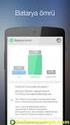 En İyi Uygulamalar ve Kullanım Kılavuzu Bu kılavuz, GBT En İyi Uygulamaları ve Kullanım Kılavuzu na bir tamamlayıcı kılavuz oluşturmak için tasarlanmıştır. Green Break Patlamasız Güvenlik Güç Kartuşlarının
En İyi Uygulamalar ve Kullanım Kılavuzu Bu kılavuz, GBT En İyi Uygulamaları ve Kullanım Kılavuzu na bir tamamlayıcı kılavuz oluşturmak için tasarlanmıştır. Green Break Patlamasız Güvenlik Güç Kartuşlarının
DERS BİLGİ FORMU DERSİN ADI BİLGİSAYAR DESTEKLİ PROJE -2. III.Yarıyıl Türkçe Zorunlu Ders. Haftalık Ders Saati Okul Eğitimi Süresi
 DERS BİLGİ FORMU DERSİN ADI BİLGİSAYAR DESTEKLİ PROJE -2 BÖLÜM PROGRAM DÖNEMİ DERSİN DİLİ DERS KATEGORİSİ ÖN ŞARTLAR SÜRE VE DAĞILIMI KREDİ DERSİN AMACI ÖĞRENME ÇIKTILARI VE YETERLİKLER DERSİN İÇERİĞİ
DERS BİLGİ FORMU DERSİN ADI BİLGİSAYAR DESTEKLİ PROJE -2 BÖLÜM PROGRAM DÖNEMİ DERSİN DİLİ DERS KATEGORİSİ ÖN ŞARTLAR SÜRE VE DAĞILIMI KREDİ DERSİN AMACI ÖĞRENME ÇIKTILARI VE YETERLİKLER DERSİN İÇERİĞİ
Alıştırma Toleransı -TERMİNOLOJİ
 Alıştırma Toleransı -TERMİNOLOJİ Mil: Dış şekli belirtir. Silindirik olmayan şekilleri de kapsar. Normal Mil (Esas Mil): Bir alıştırma ş sisteminde esas olark seçilen mil. Delik: İç şekli belirtir. Silindirik
Alıştırma Toleransı -TERMİNOLOJİ Mil: Dış şekli belirtir. Silindirik olmayan şekilleri de kapsar. Normal Mil (Esas Mil): Bir alıştırma ş sisteminde esas olark seçilen mil. Delik: İç şekli belirtir. Silindirik
Bölüm 8 Pensler ve Pililer
 Bölüm 8 Pensler ve Pililer Friedrich: Grafis Ders Kitabı 1, Yayın 2011 Içindekiler 8.1 Pens kaydırma. 2 8.2 Pens kısaltma. 5 8.3 Pens ve Pile Çatıları. 5 8.3.1 İnteraktif Pens Çatı 10 Tool ile çatı oluşturma.
Bölüm 8 Pensler ve Pililer Friedrich: Grafis Ders Kitabı 1, Yayın 2011 Içindekiler 8.1 Pens kaydırma. 2 8.2 Pens kısaltma. 5 8.3 Pens ve Pile Çatıları. 5 8.3.1 İnteraktif Pens Çatı 10 Tool ile çatı oluşturma.
Altın sandığım bileziğim neden karardı?
 Altın sandığım bileziğim neden karardı? Kimya konusu: Karışımlar Konu başlığı ile kimya konusu arasındaki ilişki: Soy metal olan altının gümüş ile karıştırıldığında gümüşün havadaki SO2 ile etkileşimiyle
Altın sandığım bileziğim neden karardı? Kimya konusu: Karışımlar Konu başlığı ile kimya konusu arasındaki ilişki: Soy metal olan altının gümüş ile karıştırıldığında gümüşün havadaki SO2 ile etkileşimiyle
Topoloji değişik ağ teknolojilerinin yapısını ve çalışma şekillerini anlamada başlangıç noktasıdır.
 Yazıyı PDF Yapan : Seyhan Tekelioğlu seyhan@hotmail.com http://www.seyhan.biz Topolojiler Her bilgisayar ağı verinin sistemler arasında gelip gitmesini sağlayacak bir yola ihtiyaç duyar. Aradaki bu yol
Yazıyı PDF Yapan : Seyhan Tekelioğlu seyhan@hotmail.com http://www.seyhan.biz Topolojiler Her bilgisayar ağı verinin sistemler arasında gelip gitmesini sağlayacak bir yola ihtiyaç duyar. Aradaki bu yol
